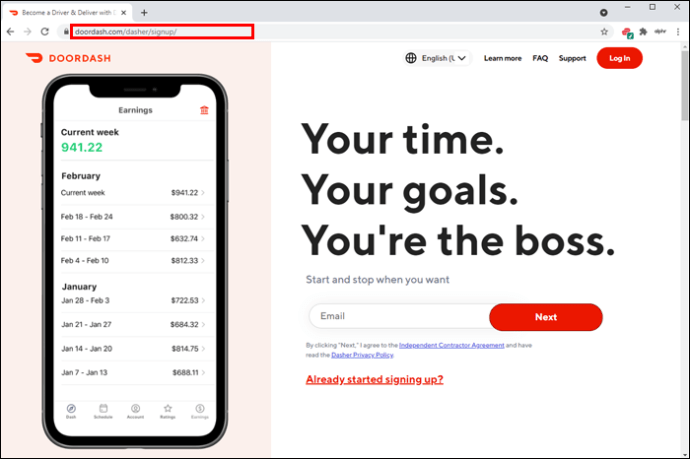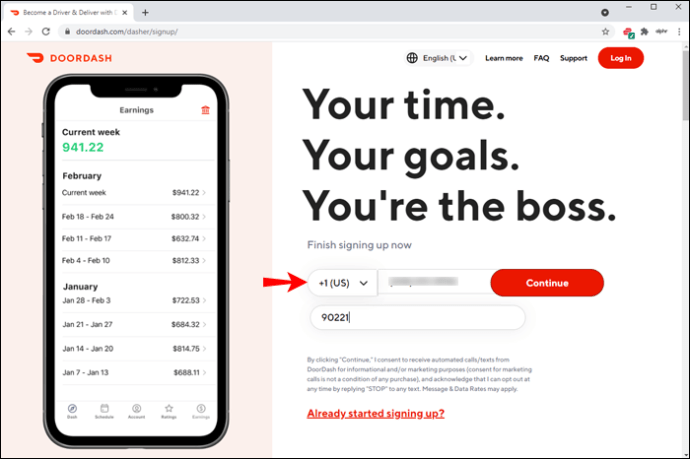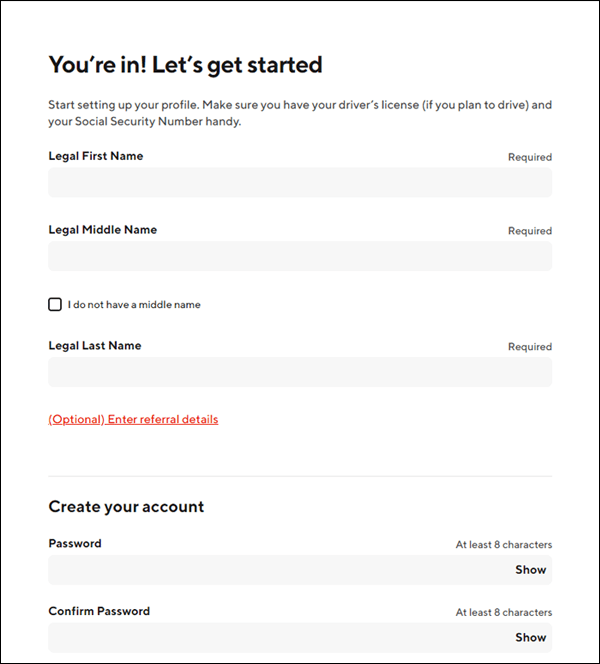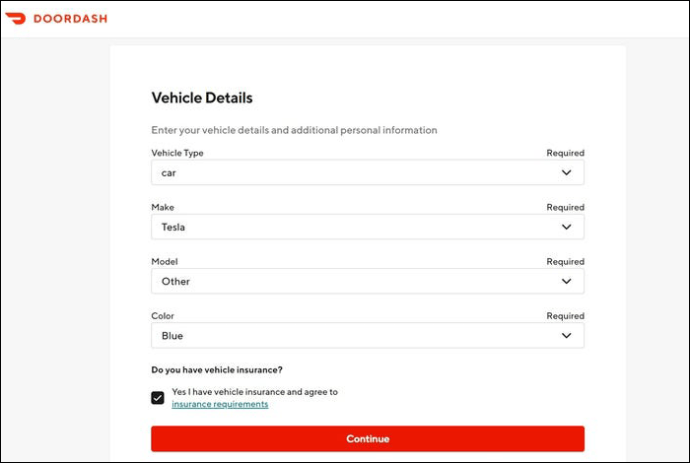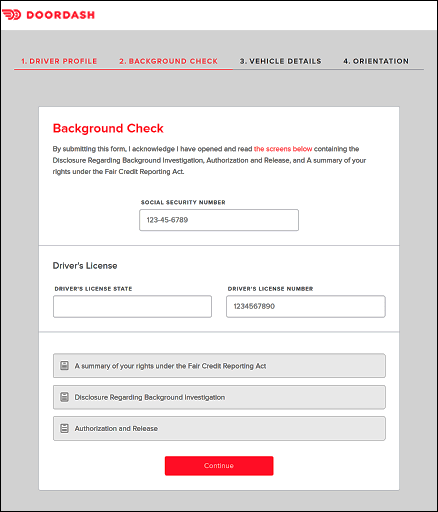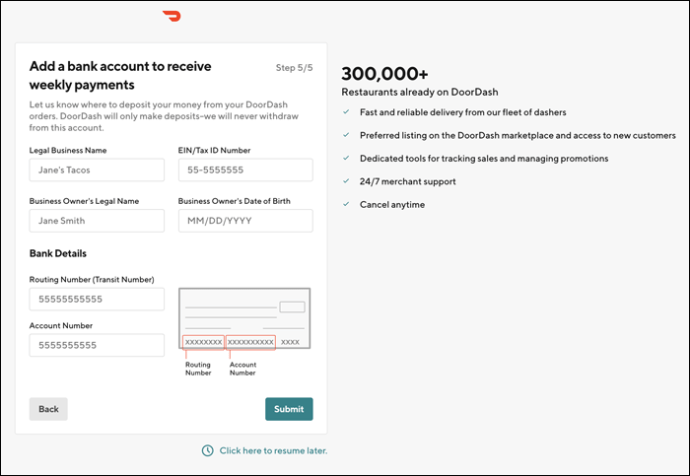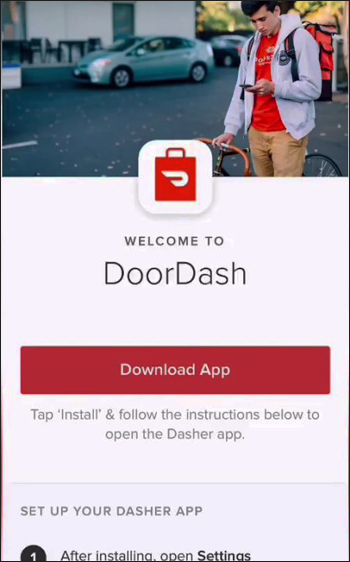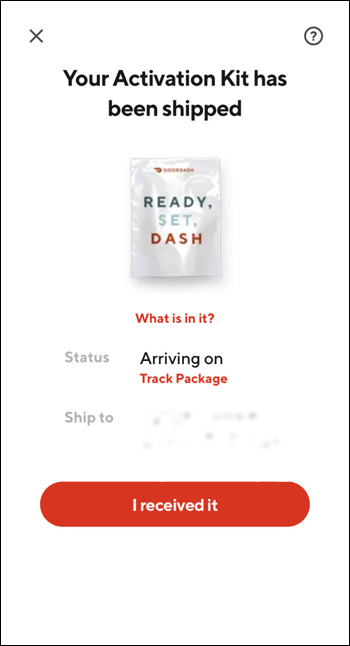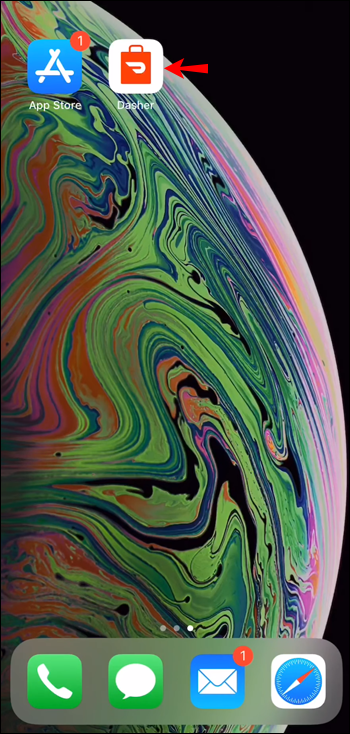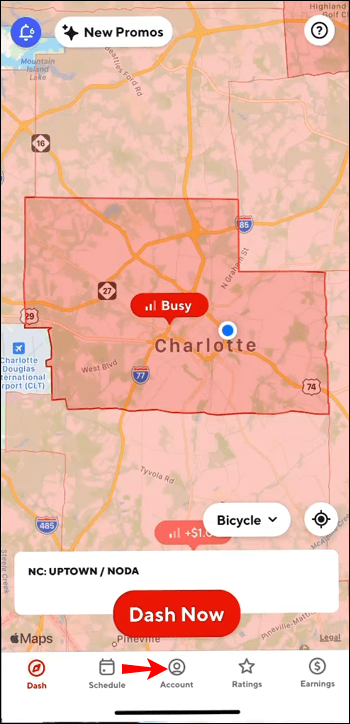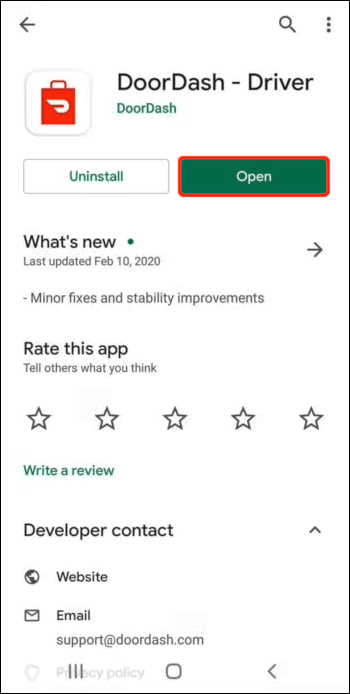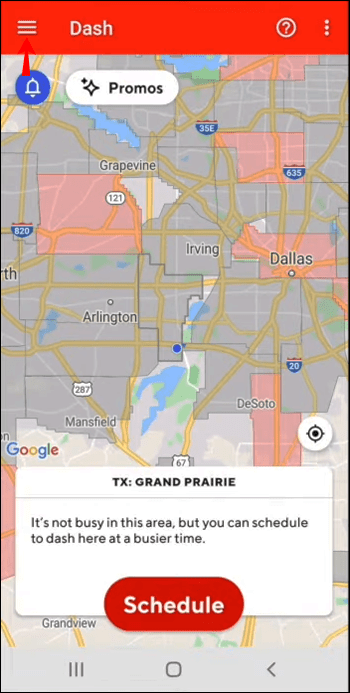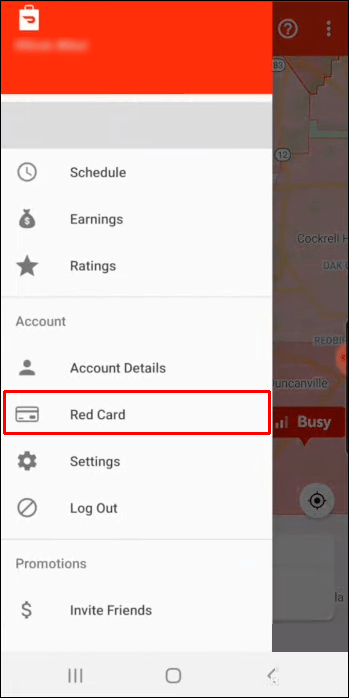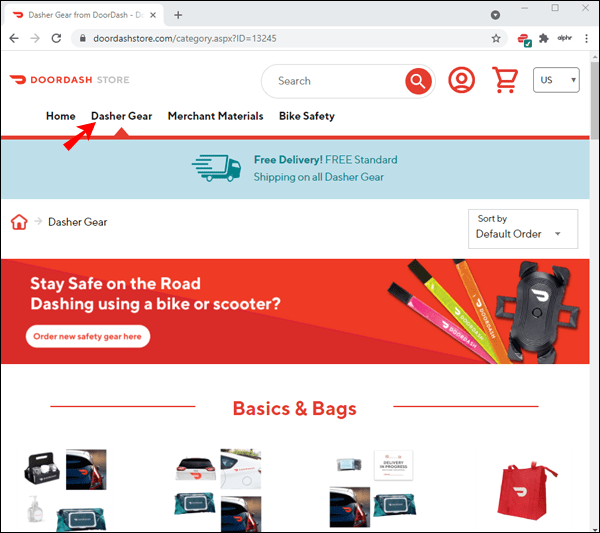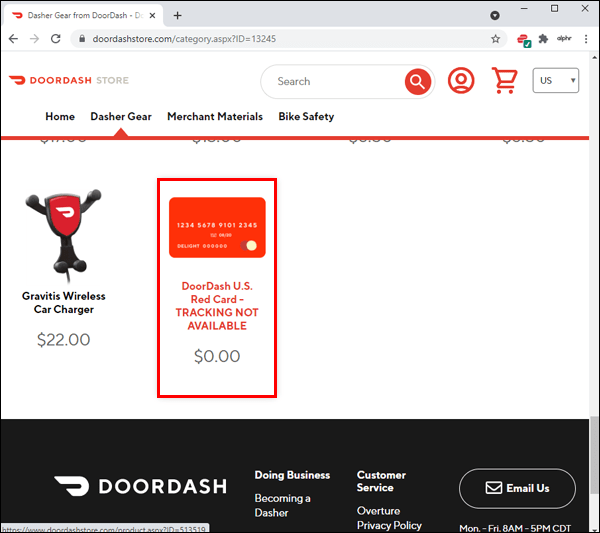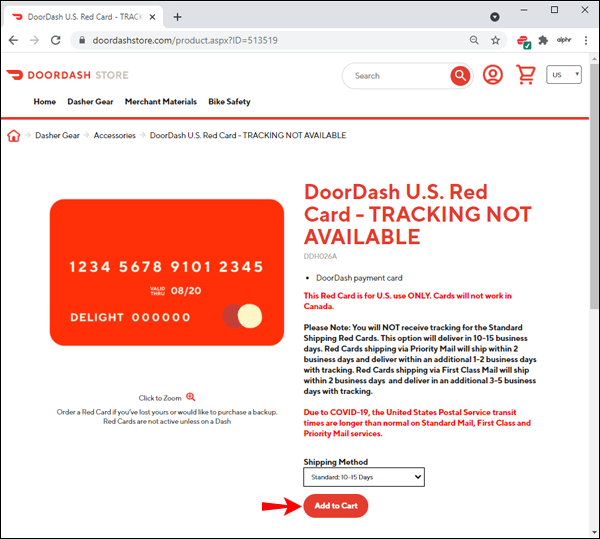Et rødt kort kan være en DoorDash-førers mest værdsatte aktiv. Det giver Dash-chauffører (eller "Dashers") mulighed for at betale for en kundes ordre, når restauranten eller butikken ikke er på DoorDash-systemet og kræver en forudbetaling. På denne måde giver det kunderne flere valgmuligheder. Røde kort udstedes som en del af aktiverings- og velkomstsættet, som gives til Dashers, når de tilmelder sig.

I denne artikel gennemgår vi, hvordan du tilmelder dig og får dit røde kort, hvordan du aktiverer det og andre nyttige tips om rødt kort.
Sådan får du et DoorDash rødt kort
For at modtage et DoorDash rødt kort, skal du tilmelde dig som DoorDash-chauffør. Dette er kravene for at deltage:
- Du skal være 18 år og ældre.
- Du skal have adgang til en bil, cykel eller scooter.
- Du skal oplyse dit kørekort og cpr-nummer (hvis baseret i USA).
- Du skal give samtykke til et baggrundstjek.
Så for at tilmelde dig:
- Naviger til Dasher tilmeldingswebstedet.
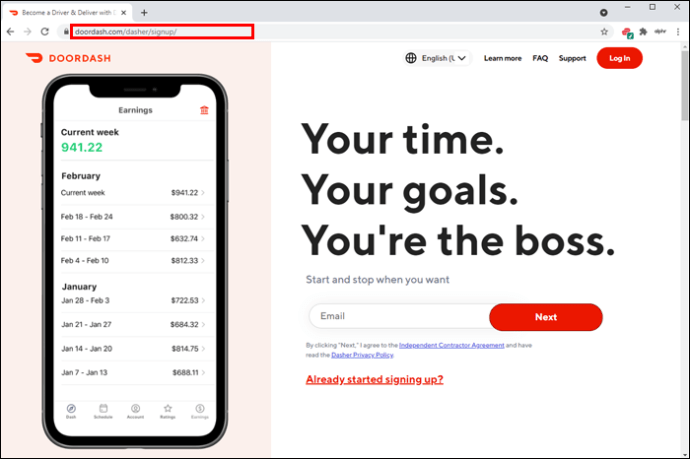
- Start registreringen ved at indtaste din e-mailadresse og telefonnummer.
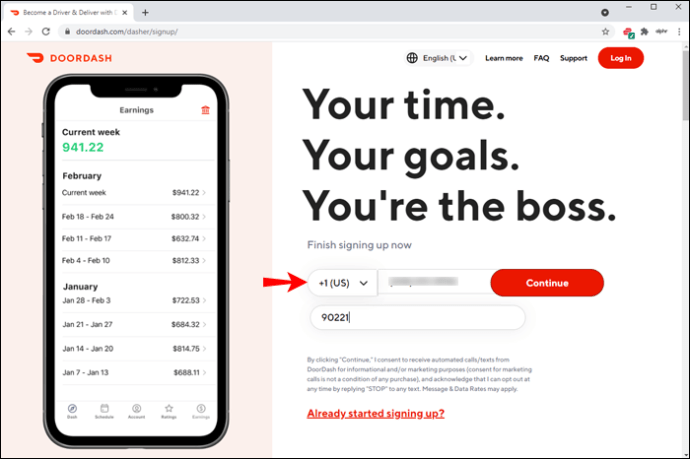
- Indtast et navn og en adgangskode.
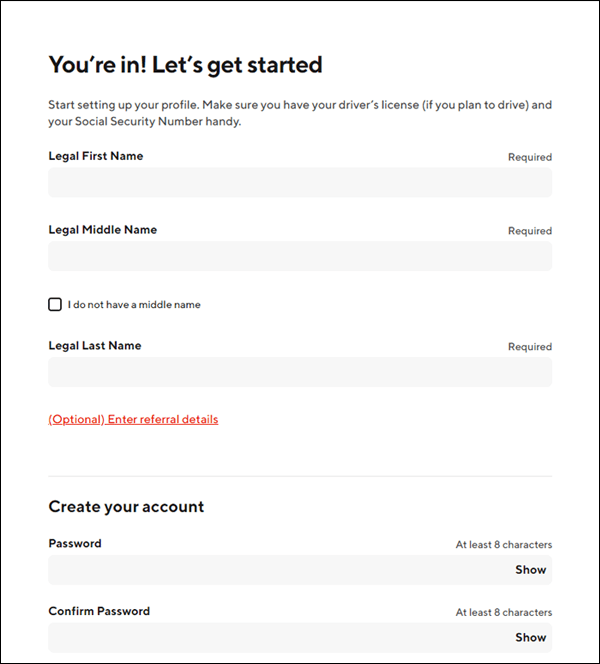
- Vælg din køretøjstype. Hvis du bruger en bil, bliver du bedt om at indtaste dens detaljer.
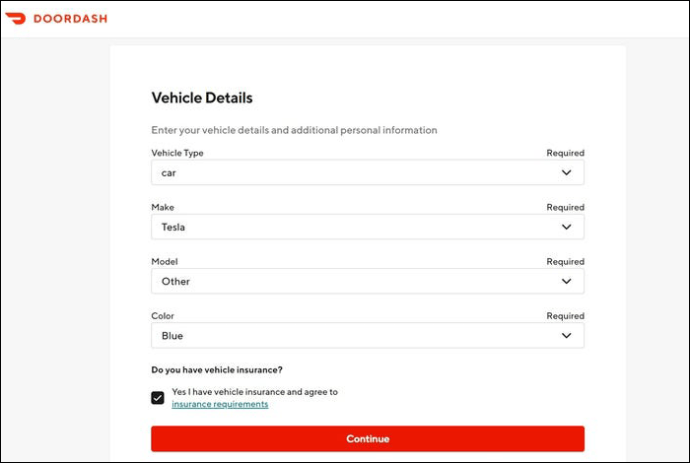
- Samtykke til et baggrundstjek og motorkøretøjstjek, hvis du skal bruge en. Dette bør kun tage et par minutter.
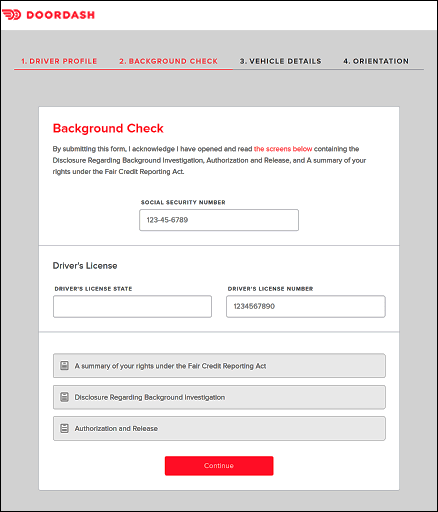
- Tilføj dine bankoplysninger til betaling.
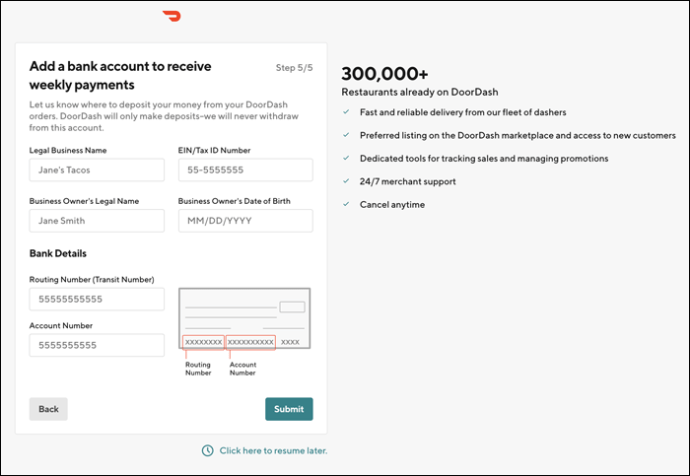
- Download Dasher-appen.
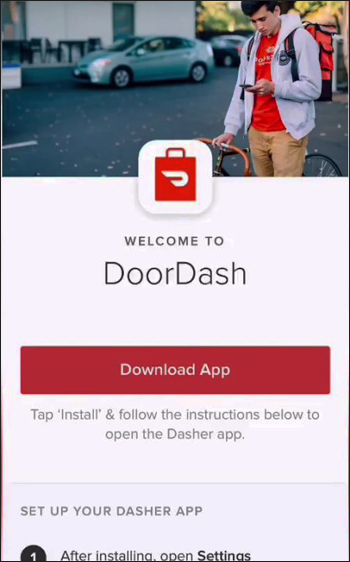
- Når du har gennemført dit første skift, vil appen bede dig om din adresse for at modtage dit velkomst- eller aktiveringssæt.
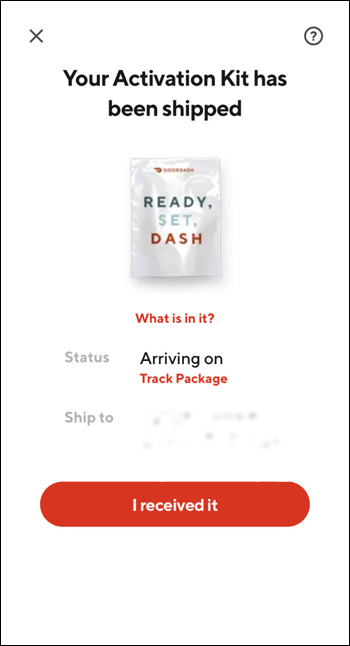
Velkomstsættet inkluderer dit røde kort og en isoleret hot bag. Aktiveringssættet inkluderer det samme og en "Kom godt i gang-manual" som en del af din orientering.
Hvad kan jeg gøre med et DoorDash rødt kort?
Dit røde kort kan bruges til at foretage betalinger, når du bliver bedt om det af Dasher-appen. Når du har accepteret en ordre, vil din app enten sige "Betal med rødt kort" eller "Afgiv ordre". Det må kun bruges til DoorDash-bestillinger på den angivne restaurant og tidspunkt; kortet vil kun blive udfyldt med det skyldige beløb. Det er ikke beregnet til at modtage betalinger, drikkepenge eller nogen anden form for chaufførkompensation.
Sådan bruger du det røde DoorDash-kort
Dashers behøver kun at bruge det røde kort, når appen bliver bedt om det. Når appen siger "Betal med rødt kort", afgiver du ordren og går derefter til restauranten for at betale for den.
DoorDash sikrer, at kortet er indlæst med det korrekte beløb til ordren – inklusive et lille bufferbeløb for en sikkerheds skyld. Når du foretager betalingen, skal du vælge "kredit" som betalingsmetode.
Røde kort har ikke pinkoder; derfor vil betalingsforsøg med debetkort mislykkes.
Sådan opsætter du det røde kort
Sådan konfigurerer du dit røde kort på en iOS-enhed:
- Start Dasher-appen.
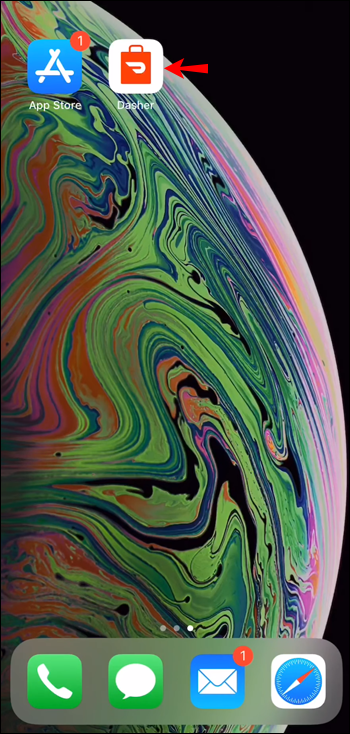
- Tryk på "Konto".
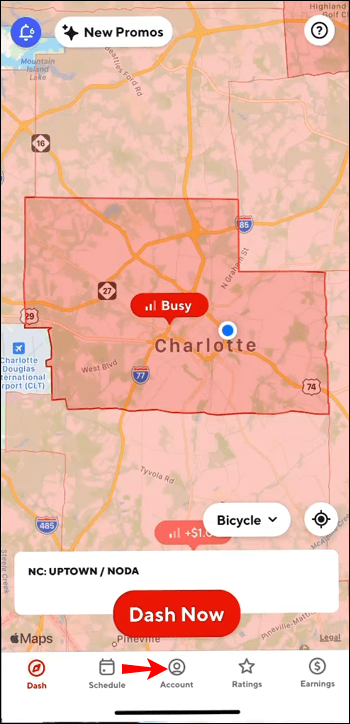
- Øverst på siden skal du trykke på det rødfarvede link, der siger "Har DoorDash givet dig et betalingskort?"
- Indtast derefter dit Delight-nummer og de sidste fire cifre i det lange nummer øverst.
Sådan konfigurerer du dit røde kort på en Android-enhed:
- Start Dasher-appen.
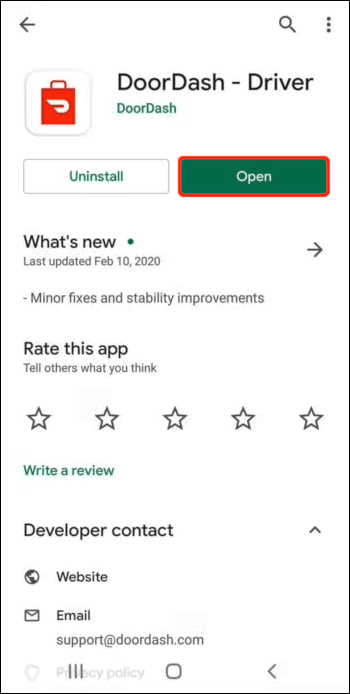
- Tryk på menuikonet øverst til venstre.
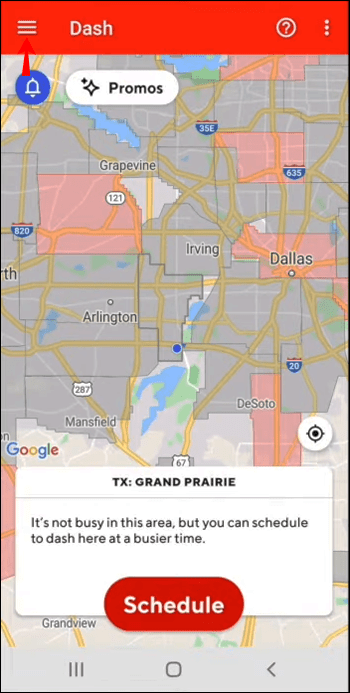
- Vælg "Rødt kort" fra rullemenuen.
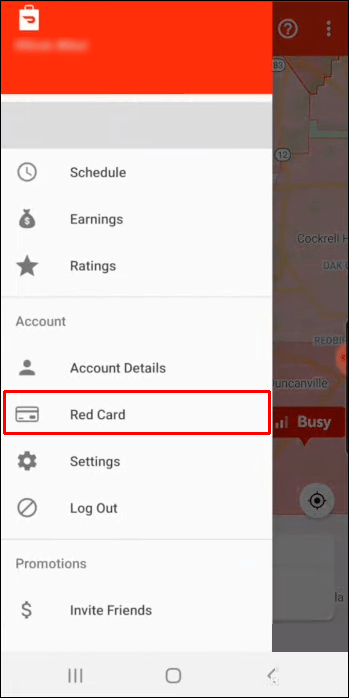
- Indtast derefter dit Delight-nummer og de sidste fire cifre i det lange nummer øverst.
Sådan får du udstedt et nyt rødt kort
Hvis du har brug for at udskifte dit røde kort, kan du her se, hvordan du sørger for, at et nyt bliver leveret med posten:
- Naviger til DoorDash Store, og klik på Dasher-tandhjulsikonet.
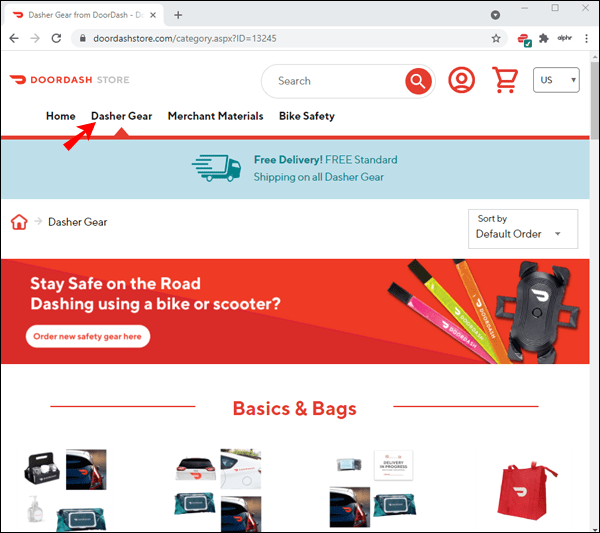
- Nederst på siden skal du vælge det røde kort i din region.
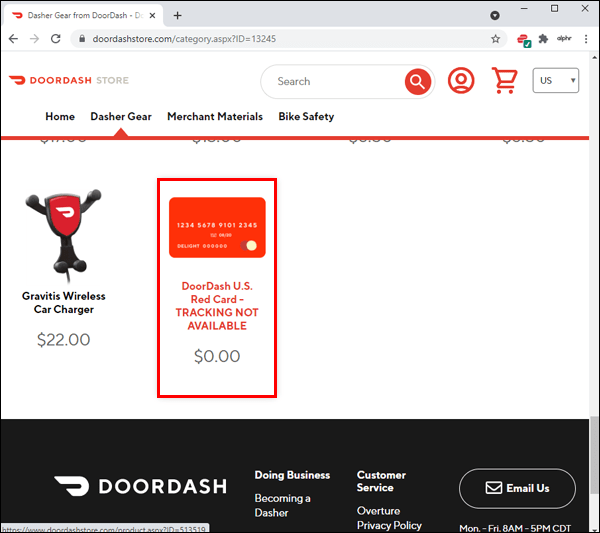
- Vælg din foretrukne leveringsmetode, mængden og derefter "Læg i kurv".
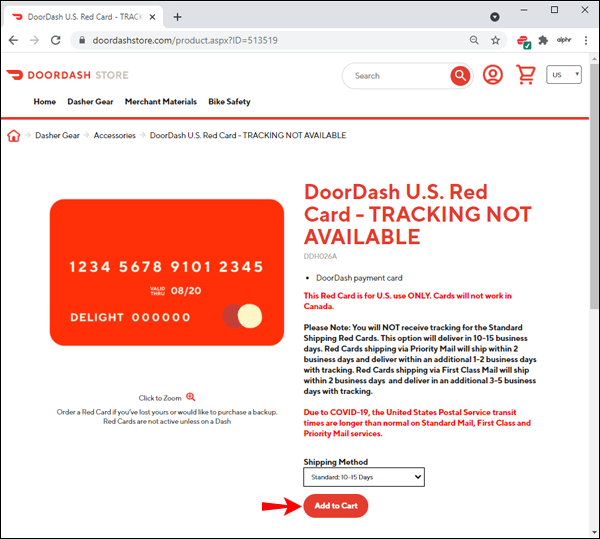
Yderligere ofte stillede spørgsmål
Kan jeg DoorDash uden mit røde kort?
Ja, du kan arbejde uden rødt kort. Du får kun tilsendt leverancer, der ikke kræver forudbetaling.
Udsteder DoorDash automatisk et rødt kort?
Ja, du vil modtage et rødt kort som en del af dit velkomst- eller aktiveringssæt, når du tilmelder dig.
Hvordan rapporterer jeg mit røde kort som tabt?
Sådan rapporterer du dit manglende røde kort via appen på en iOS-enhed:
1. Start Dasher-appen.
2. Klik på "Konto" i den nederste bjælke.
3. Tryk på linket "Mistet dit røde kort?..." øverst på skærmen, dette fjerner din tilknytning til kortet fra din Dasher-konto.
4. Tryk på "Ja, det er tabt."
Sådan rapporterer du dit manglende røde kort fra din Android-enhed:
1. Start Dasher-appen.
2. Klik på "Menu" øverst til venstre.
3. Klik på "Rødt kort" under "Konto".
4. Tryk på "Marker som tabt" på den næste skærm.
Hvad skal jeg gøre, hvis mit røde kort bliver afvist?
Overvej følgende tips, hvis en betaling med rødt kort afvises:
· De fleste ordrer kræver ikke forudbetaling. Tjek, at Dasher-appen beder dig om at bruge dit røde kort som betaling. Hvis det er tilfældet, skal du fortælle sælgeren, at du foretager en kreditkortbetaling.
· Prøv at logge ud af din konto og afinstallere appen. Vent mindst tre minutter, før du prøver at geninstallere appen, og prøv derefter igen.
Hvis problemet stadig opstår, prøv selvhjælp:
1. Åbn appen, og tryk derefter på "Hjælp" eller "?" øverst til højre på iOS på Android.
2. Vælg "Rødt kort afvist", og følg instruktionerne.
Hvis selvhjælp ikke løser problemet, kan du prøve at kontakte DoorDash support:
1. Åbn appen, og tryk derefter på "Hjælp" eller "?" øverst til højre på iOS på Android.
2. Klik på "Start chat".
Lav en streg for dit røde kort
Røde kort giver DoorDash-chauffører mulighed for potentielt at tjene mange penge, da kunderne kan bestille hvor de vil. Det letter også transaktioner med virksomheder, der ikke er på DoorDash-systemet, hvilket skaber flere muligheder for kunden.
Du kan stadig arbejde uden et rødt kort, selvom du vil være begrænset til ordrer, der ikke kræver forudbetaling. DoorDash giver sine chauffører et rødt kort som en del af velkomst- og aktiveringssættet ved tilmelding, og det er nemt at erstatte et mistet kort via appen.
Er du interesseret i at blive Dasher? Har du arbejdet i fødevarebranchen før? Fortæl os det i kommentarfeltet nedenfor.